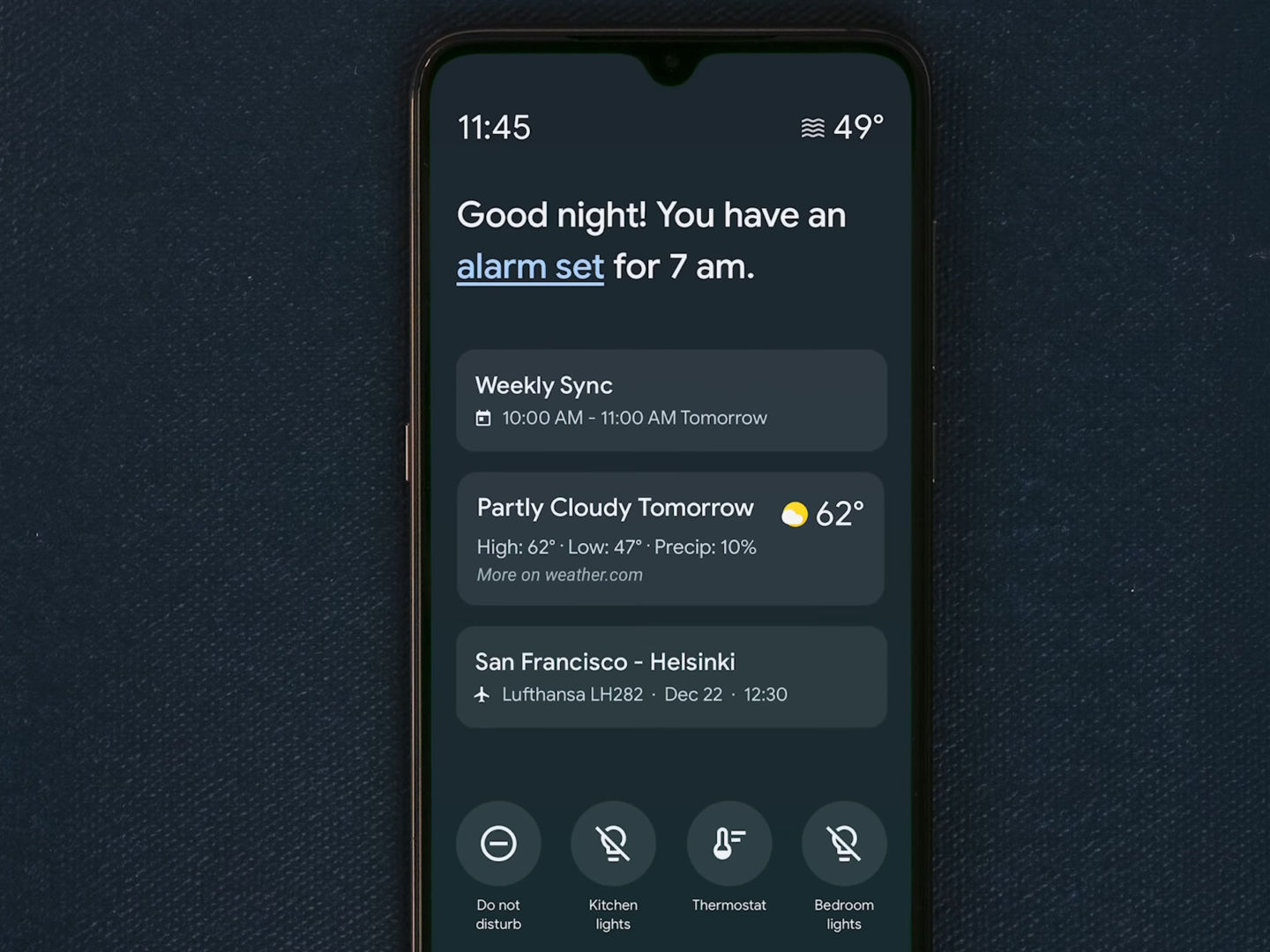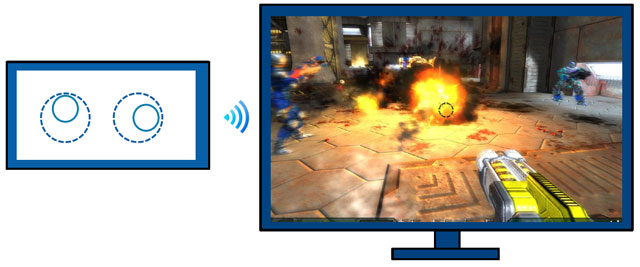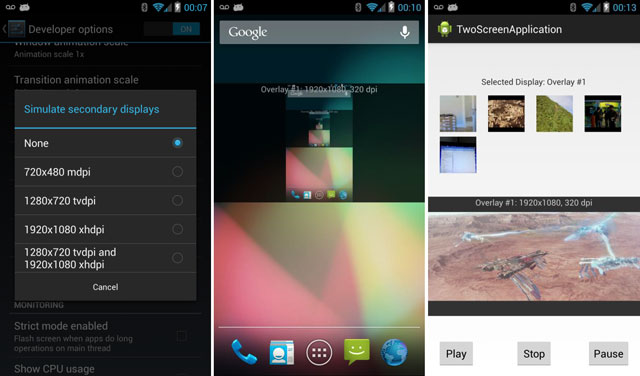- 990x.top
- Простой компьютерный блог для души)
- Эмуляция доп экранов Android — что это, зачем нужно?
- Эмуляция доп экранов Android
- Имитировать аномалию Android
- Включение экрана двойным тапом Android
- Заключение
- На Android-смартфонах стала доступна функция, которая превращает их в умные дисплеи
- Беспроводной дисплей для Android
- Многообразие функций и возможностей
- Варианты использования режима двух дисплеев:
- Создаем Android приложение для двух дисплеев
- LineageOS is Adding a Quick Settings Tile for LiveDisplay
990x.top
Простой компьютерный блог для души)
Эмуляция доп экранов Android — что это, зачем нужно?
Приветствую. Данный материал расскажет о некоторых функциях операционной системы Android.
Эмуляция доп экранов Android
Опция позволяет разработчикам приложений имитировать разные размеры экрана (дублирование).
Внимание! Один юзер активировал опцию — получил циклическую перезагрузку устройства (bootloop), будьте осторожны. Источник инфы.
Данная функция станет доступной после активации режима разработчика.
Зачем нужна? Например вы работаете в приложении для редактирования изображения. Данная функция позволяет разделить экран на две части, в одной вы работаете с картинкой, а в другой части — видите результат. Присутствует также в версиях Андроида 5/6.
Но возможно чтобы эта фишка работала, то нужно чтобы и приложение поддерживало эту функцию.
Включив эту функцию пользователь увидит еще один экран, который будет дублировать основной. Размеры дополнительного экрана можно настраивать самостоятельно. Также вроде используя эту опцию можно уменьшить шрифт в системе, там есть настройка минимальной ширины, настраивается в DPI.
При активации можно выбрать размер будущего дополнительного экрана:
Имитировать аномалию Android
Настройка, позволяющая активировать монохромный режим отображения экрана. После активации экран будет меньше потреблять энергии, поэтому автономная работа телефона соответственно увеличится.
Функция актуальна для устройств с дисплеем типа AMOLED (Samsung).
При активации тема оформления станет не просто темной, поменяется все отображение, например камера будет работать будто в режиме негатив, фото тоже будет выглядеть будто с этим эффектом.
У некоторых юзеров очень тормозит данный режим.
Пункт в меню Для разработчиков:
Включение экрана двойным тапом Android
Данная опция позволяет активировать телефон двойным нажатием.
Пункт может находиться в разделе Специальные возможности. Или в настройках экрана > включение нажатием.
Важно понимать, что не все устройства поддерживают активацию устройства двойным тапом.
- Заходим в настройки.
- Далее находим опцию Экран.
- На некоторых версиях операционки нужно будет нажать Дополнительно, чтобы открыть полностью меню.
- Активируйте пункт Включение нажатием, название пункта может быть немного другим, зависит от версии операционки.
У некоторых моделей девайсов данная функция отсутствует. У других настройка может находиться в другом разделе:
Настройки > Удобство > Жесты и движения > Жесты режима ожидания.
Кстати двойной тап может не работать в кармане, потому что там датчик приближения будет закрыт. Все зависит от модели устройства.
Функция удобна например чтобы быстро посмотреть уведомления или время.
Иногда данной функции нет, как например в Huawei P9 Lite, но оказывается можно включить при наличии root-прав (возможно необходимо специальное приложение).
Заключение
Друзья, мы рассмотрели некоторые функции OS Android. Помните что их наличие, как и качество работы также зависит от версии операционки. В более новых работать функции соответственно могут лучше, они могут быть улучшены, доработаны, а в старых — не факт, разве что после установки обновлений.
Надеюсь данная информация помогла. Удачи и добра, до новых встреч друзья!
Источник
На Android-смартфонах стала доступна функция, которая превращает их в умные дисплеи
Google в сентябре анонсировала режим Ambient Mode для своего голосового помощника. Он превращает Android-смартфоны и планшеты в подобие умных дисплеев. Изначально функция была доступна эксклюзивно на Google Pixel, но теперь ею можно пользоваться и на других устройствах, в том числе Nokia и Xiaomi.
Режим Ambient Mode автоматически включается в тот момент, когда пользователь ставит устройство на зарядку. Он дает быстрый доступ к некоторым функциям на заблокированном экране. В этом режиме на дисплей могут выводиться фотографии из альбомов Google Photos, напоминания из календаря, панели управления музыкой и подключенными устройствами умного дома, а также сам Google Assistant.
На Google Pixel функция активировалась тогда, когда устройство подключалось к фирменной беспроводной зарядке Pixel Stand. Однако теперь Ambient Mode доступен на других смартфонах с проводными зарядками.
Google выпустила видеоролик с объяснением работы функции. Представитель компании Арвинд Чандрабабу утверждает, что она облегчает выполнение некоторых задач с помощью нескольких тапов по экрану смартфона во время его зарядки.
Судя по видео, на экране блокировки отображаются уведомления о пропущенных звонках и сообщениях, погода и другая информация, ниже находится ряд иконок для управления умным домом, а еще ниже — значок Google Assistant. Есть также режим фоторамки.
Новый режим работает на Android 8 Oreo и выше. В будущем Google планирует развивать эту концепцию для всех Android-устройств. Идея в реализации похожа на виджеты на главном экране в более старых версиях Android.
Источник
Беспроводной дисплей для Android
Многообразие функций и возможностей
О стандарте WiDi мы уже рассказывали достаточно: следили за новостями, рассматривали с точки зрения разработчика и даже тестировали живой серийный адаптер. Теперь для начала опишем в нескольких словах технологию Miracast.

Общая коцепция Miracast
Miracast представляет собой технологию передачи мультимедийной информации (аудио и видео) посредством WiFi. В качестве транспорта в нем используется стандарт WiFi Direct, позволяющий двум устройствам обмениваться данными друг с другом без помощи дополнительной сетевой инфраструктуры. Попросту говоря, Miracast можно представить, как беспроводной HDMI.
Miracast еще довольно молод: официальная сертификация Miracast устройств альянсом WiFi Alliance началась чуть более года назад. Для передачи видео используется кодек Н.264, звук может быть двух- или пятиканальным. Miracast является открытым стандартом, не принадлежащим какой-либо компании; его привлекательность еще более повысилась после того, как в прошлом году его поддержка была добавлена в ОС Android 4.2. Замечу сразу, что в Android 4.2 на конкретном устройстве не гарантируется наличие Miracast – это надо выяснять дополнительно. Полный список сертифицированных устройств- как передатчиков, так и приемников можно посмотреть на сайте WiFi Alliance.

Архитектура Miracast (со стороны передатчика)
Совместимость Miracast и WiDi версии 3.5 означает общность базового функционала в устройствах обоих стандартов. Какие дополнительные плюшки есть в WiDi, но отсутствуют в Miracast? На сей день их три:
- обязательная поддержка HD видео вплоть до 1080p (хотя стандарт Miracast допускает высокое разрешение, но не обязывает все устройства поддерживать его);
- поддержка системы защиты контента HDCP (High-bandwidth Digital Content Protection);
- наличие двух дополнительных видео режимов – расширенного и многозадачного (о них чуть позже).
Таким образом, можно сказать, что WiDi в настоящее время является функциональным продолжением Miracast.
WiDi поддерживается большинством существующих мобильных платформ Intel (и наверняка будет поддерживаться последующими). Как уже отмечалось в тестировании, технология относится к разряду «однокнопочных», то есть предельно простых для пользователей.
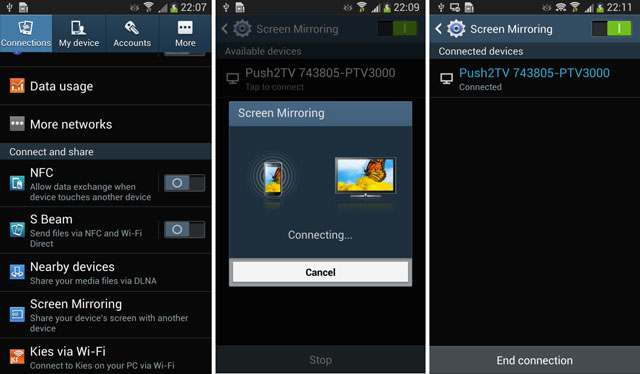
Процесс подключения беспроводного дисплея на примере Samsung Galaxy S4
Ну а теперь пришло время поговорить о режимах. Нативным для WiDi/Miracast является Режим Клонирования – на удаленном дисплее отображается та же картинка, что и на локальном, с тем же разрешением.
Двойной режим также относится к основным; в нем на удаленном дисплее проигрывается контент, а основной служит для управления и вывода служебной информации. Данный режим поддерживается через Android Presentation API.
Расширенный режим имеется только в WiDi (и, соответственно, доступен только для устройств на платформе Intel Atom). В нем видео режим включается автоматически, когда пользователь запускает мультимедийный контент на плеере, использующим Android Media Player framework. Разрешение картинки остается «родным» вплоть до 1080р. При этом локальный рендеринг видео может отключаться для сокращения энергопотребления.
Наконец, самый продвинутый – Многозадачный Режим, при котором видео плеер посылает изображение на удаленный дисплей, а на локальном в это время пользователь делает, что хочет: просматривает интернет, принимает звонки или даже смотрит совсем другое видео, тоже в FullHD разрешении!
Варианты использования режима двух дисплеев:
Режим двух дисплеев подходит не только для просмотра видео. Совершенно несложно набросать список жизненных его применений:
- просмотр интернет на большом экране (смартфон выступает в роли тачпада);
- заполнение форм или набор небольших текстов (смартфон – сенсорная клавиатура);
- игры (смартфон – сенсорный геймпад/джойстик);
- мобильное рабочее место (смарфтон – компьютер, к нему по Bluetooth подключена периферия).
Создаем Android приложение для двух дисплеев
Поддержка второго беспроводного дисплея в Android 4.2 (API Level 17) реализована с помощью с помощью класса Presentation, позволяющего:
- внедрить поддержку второго дисплея в приложения, не заботясь о способе, которым он будет физически подключен;
- работать с MHL, HDMI, Slimport или Miracast совместимыми устройствами;
- осуществлять управление вторым дисплеем независимо от первого.
Presentation является базовым классом и должен быть расширен:
Также необходима ассоциация с классом Display при создании. Presentation наследуется от Dialog, а что касается Dialog, то его жизненный цикл привязан к Activity.
Перед тем, как задействовать Presentation, вам необходимо выбрать дисплей, что может быть сделано двумя способами:
1. MediaRouter API (в API 16) – система сама выберет лучший дисплей за вас
2. Display Manager API (в API 17) – перечень дисплеев.
Добавление MediaRouteButton в приложение:
Как заставить Presentation API работать:
Далее, используя MediaRouter.addCallback, необходимо мониторить:
- onRouteUnselected
- onRouteSelected
- onRoutePresentationDisplayChanged
А внутри активности, которая владеет Presentation:
- onResume
- onPause
API для управления WiFi дисплеями присутствуют внутри Android AOSP, но не являются частью Android framework. Параметры беспроводного дисплея могут быть вызваны через Intentandroid.settings.WIFI_DISPLAY_SETTINGS, но и он также не входит во фреймворк. Некоторые производители используют другие варианты: Samsung – com.samsung.wfd.LAUNCH_WFD_PICKER_DLG, HTC – com.htc.wifidisplay.CONFIGURE_MODE_NORMAL.
Все API, приведенные на рисунке ниже, являются внутренними для Android 4.2/4.3. Они являются частью AOSP и распространяются свободно, однако не входят во фреймворки и работать не обязаны.
В заключение отметим, что тестировать приложения для двух дисплеев можно как на реальном железе, поддерживающем данный функционал, так и на эмуляции, доступной начиная с Android 4.2 в опциях разработчика. Вы можете выбрать разрешение и dpi второго виртуального дисплея, и получите оверлей с его отображением.
При подготовке поста использовались материалы IDF 2013, авторы — Xavier Hallade и Costas Stylianou.
Источник
LineageOS is Adding a Quick Settings Tile for LiveDisplay
One of the many features included in LineageOS, one of the most widely used custom ROMs in the Android world, is LiveDisplay. Much like Google’s own Night Light feature, LiveDisplay gives the screen a warmer, easier on the eyes look at night. LiveDisplayВ is enabled by default on all fresh LineageOS 13, 14.1 and 15 installs and can be tweaked to the user’s liking for better results. This is done with the intent of making nighttime usage way easier for reading or playing.
LiveDisplay is buried away in Settings > Display, and this menu is the only way you can enable, disable, and tweak the whole thing as of now, whereas you can toggle Night Light on and off with a Quick Settings tile. It seems, however, that LiveDisplay will be getting a tile of its own.
A recently merged commit has been spotted on the LineageOS Gerrit Code Review site, and it reveals that, indeed, LiveDisplay now features a Quick Settings tile for easily configuring it outside of Settings. This tile will allow you to cycle through auto, day, night, and outdoor modes, as well as turn the feature completely off. This commit was accepted on November 19th into the main branch of LineageOS, meaning that all LineageOS builds after this date will have said Quick Settings tile for LiveDisplay.
If you are used to Night Light, then you will likely feel right at home using LiveDisplay on your LineageOS-powered device. As the Oreo version of LOS (15.0) gets brought up, more and more improvements keep coming on, so we highly encourage you to keep an eye on Gerrit to see more changes.В This is not the only change recently merged for Lineage, and most of these changes do eventually make it into the final weekly Lineage builds. We are always excited to see user-focused improvements make their way to every custom ROM out there.
Источник